1️⃣ 깃허브 Repository 생성

🔹 내 깃허브 계정에 로그인해 Repositories-New 클릭

🔹 Repository name (필수) : 저장소 이름
🔹 Public/Private (필수) : Repository 접근 권한 설정, 모두에게 공개하려면 public
🔹 Add a README file (선택) : 프로젝트에 대한 설명 등을 서술할 파일이 필요할 경우 선택
🔹 Add .gitignore(선택) : 개발 시 코드 외에 생성되는 로그파일, IDE 설명 파일, 운영 체체 파일 등의
팀원 간 충돌을 방지하기 위해 git에서 이 파일들을 관리하지 않게끔 설정할 경우 선택
🔹 Create repository : 위 설정 완료 후 클릭

🔹 레포지토리 생성 완료
2️⃣ SQL Developer와 깃허브 레포지토리 연결

🔹 sql developer 실행 후 팀-Git에 접속 클릭
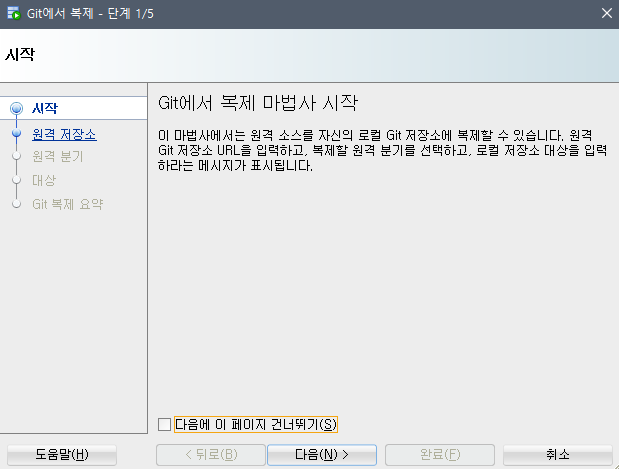
🔹 다음 클릭

💡 아래 3가지 입력 후 Next 클릭
🔹 저장소 URL : 생성한 레포지토리 url 주소
🔹 사용자 이름 : 깃허브 아이디
🔹 비밀번호 : 토큰 키

🔹 브랜치 선택 후 다음 클릭

🔹 다음 클릭
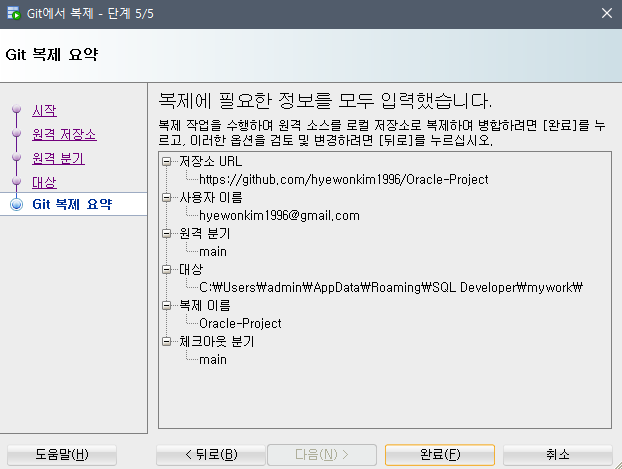
🔹 레포지토리 연결 완료
3️⃣ sql 파일과 레포지토리 연결

🔹 sql developer 메뉴에서 파일-새로 만들기-확인 클릭
🔹 파일명 설정 후 찾아보기-SQL Developer-mywork-레포지토리 폴더-확인 클릭하면 연결 완료
4️⃣ sql 파일 레포지토리에 올리기

🔹 생성한 파일 저장 후 파일 내에서 우클릭-버전 지정-추가 클릭

🔹 확인 클릭

🔹 다시 파일 내에서 우클릭-버전 지정-커밋 클릭

🔹 작성자 & 커밋한 사람 설정-설명 작성(커밋 메시지)-확인 클릭

🔹 팀-Git-푸시 클릭

🔹 다음 클릭

🔹 다음 클릭

🔹 다음 클릭

🔹 다음 클릭
✅ PUSH 완료
